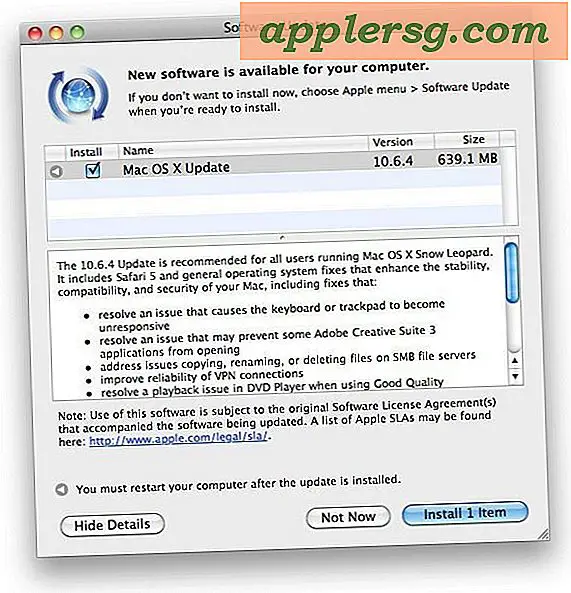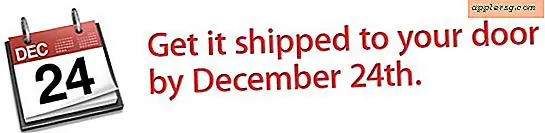ปิดใช้งานหน้าจอภายในใน MacBook Pro หรือ Air ใน OS X Yosemite & Mavericks

ผู้ใช้ MacBook Pro หรือ Air บางรายอาจต้องการปิดใช้งานหน้าจอภายในเมื่อแล็ปท็อปเชื่อมต่อกับจอแสดงผลภายนอกโดยทั่วไปแล้วจะทำได้สองวิธี แต่นับตั้งแต่ Mac OS X 10.7 10.8 และ 10.9 OS X 10.10 Yosemite และ OS X 10.11 El Capitan หน้าจอภายในมีความต่อเนื่องมากขึ้นและต้องการที่จะอยู่ต่อไป
พฤติกรรมการแสดงผลดังกล่าวสามารถแก้ไขได้โดยใช้เคล็ดลับเทอร์มินัลเพื่อให้สามารถปิดใช้งานหน้าจอในตัว MacBook Air หรือ MacBook Pro ได้ แต่ก็ค่อนข้างสูงและควรใช้โดยผู้ใช้ที่มีระดับความสะดวกสบายในการปรับเปลี่ยน OS X ที่ ระดับระบบ เสมอสำรอง Mac ของคุณก่อนที่จะทำการปรับเปลี่ยนการทำงานของระบบหลัก
ปิดใช้งานหน้าจอภายในสำหรับ OS X Lion สิงโตภูเขาและแล็ปท็อป Mac ที่ใช้ OS X Mavericks
เปิด Terminal แล้วป้อนคำสั่งต่อไปนี้:
sudo nvram boot-args="iog=0x0"
คุณจำเป็นต้องเริ่มต้นใหม่เพื่อให้การเปลี่ยนแปลงมีผลและจอแสดงผลภายในจะถูกปิดใช้งานโดยไม่คำนึงถึงว่า Mac เปิดหรือปิดอยู่หรือไม่
หากต้องการเลิกทำเช่นนี้คุณสามารถกลับไปที่ Terminal และป้อน:
sudo nvram -d boot-args
จากนั้นบูตเครื่องใหม่อีกครั้งหรือคุณสามารถกด PRAM ได้โดยกด Command + Option + P + R ค้างไว้ระหว่างการบูตเครื่องใหม่ซึ่งจะล้างข้อมูล boot-args ออกด้วย หากคุณต้องการยกเลิกการเชื่อมต่อ MacBook Pro จากแหล่งสัญญาณวิดีโอภายนอกการเปิดตัว PRAM จะเป็นวิธีที่คุณต้องการเปิดการแสดงผลภายในใหม่
ปิดใช้งานจอแสดงผลแล็ปท็อปภายในใน OS X Yosemite & OS X El Capitan
สำหรับ OS X Yosemite (10.10) และ OS X El Capitan 10.11 โซลูชันนี้มีลักษณะคล้ายกัน แต่ใช้รูปแบบเทอร์มินัลที่กล่าวมาเล็กน้อย
เพื่อเปิดคุณสมบัติและอนุญาตให้หน้าจอภายในเป็น
sudo nvram boot-args="niog=1"
หลังจากดำเนินการคำสั่ง terminal ให้รีบูตเครื่องและปิดฝาทันที ปิดฝาปิดระหว่างการบู๊ตเครื่องและเข้าสู่ระบบบัญชีผู้ใช้ใน OS X โดยเปิดฝา จอแสดงผลภายในภายในของ MacBook Pro (หรือ Air) จะถูกปิดอยู่
** หมายเหตุ: หากอยู่ในโหมดสลีปเพียงปิดฝาก่อนที่จะตื่นเครื่อง MacBook Pro และเปิดฝาอีกครั้งหลังจากเข้าสู่ระบบอีกครั้ง
หากต้องการเลิกทำและกลับสู่ลักษณะการแสดงผลตามปกติ:
sudo nvram -d boot-args
คล้ายกับเวอร์ชั่นก่อนหน้าของ OS X การรีเซ็ต PRAM ยังสามารถปิดใช้งานการตั้งค่าได้ ขอบคุณ Keefe สำหรับเคล็ดลับเฉพาะของ OS X Yosemite
นี่คือสิ่งที่ตรงกันข้ามกับ "clamshell mode" ซึ่งแล็ปท็อป Mac ปิดอยู่และหน้าจอยังคงเปิดอยู่ Clamshell สามารถดูได้ดี แต่หากไม่มีการไหลเวียนของอากาศเพียงพอ Mac อาจร้อนมากเกินไปดังนั้นควรใช้คอมพิวเตอร์ที่มีจอแสดงผลเปิดอยู่ หากคุณต้องการทำเช่นนี้โปรดตั้งค่าการแสดงผลหลักเพื่อให้แถบเมนู Dock และหน้าต่างแจ้งเตือนไปที่หน้าจอที่เหมาะสม
ขอขอบคุณ Marcus สำหรับเคล็ดลับผ่านหัวข้อสนทนาของ Apple